Windows更新拦截工具 v1.7
- 系统软件
- 1.0MB
- v1.7
- 1371
- 暂未评级
- 2023-07-15 12:05
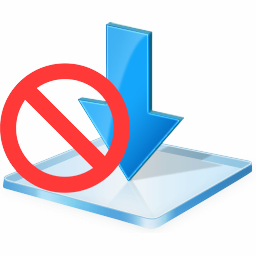
使用过Windows操作系统的小伙伴们应该都知道,系统每隔一段时间就会对版本进行更新,一般情况下会自动更新,如果不想升级自己的系统怎么办呢?可以使用小编今天带来的Windows更新拦截工具进行处理,这是一个针对Windows推出的软件,能帮我们禁用系统的自动更新程序。
下载后,将Windows Update Blocker解压到你想要的位置,然后运行它
windos 更新拦截器被阻止
服务状态图标将显示您的 windows 更新服务状态,如果您想阻止自动 Windows 更新选择“禁用服务”并单击“立即应用”按钮,保护服务设置可以防止不受控制的更改(推荐)。
如何阻止任何其他服务并保护设置
Windows Update Blocker 新版本允许用户将任何其他服务添加到 Wub.ini 文件中以阻止它,首先请编辑 Wub.ini 文件并在“dosvc=2,4”行下添加您想要的服务名称,例如,如果您想要阻止“Windows Update medic Service”请打开服务并找到它
Windows 服务
然后单击它并复制服务名称
Windows 更新医疗服务
在 dosvc=2,4 行下写入或粘贴服务名称
wub.ini文件
最后打开 Windows Update Blocker 并使用“立即应用”按钮。如果您想在一段时间后删除最近添加的服务,请按照以下步骤操作:
1. 打开 Windows Update Blocker 并选择启用服务选项,然后使用立即应用按钮。
2. 从 Wub.ini 文件中删除所需的服务行
3. 现在您可以选择禁用服务和保护服务设置选项
服务列表选项
在菜单按钮下有一个“服务列表选项”选项,如果你点击它,服务列表选项弹出窗口将被打开。使用此 GUI,您可以轻松控制添加到 Wub.ini [Service_List] 部分的服务。您可以向 Wub.ini 添加最多 25 个服务。Wuausrv 服务仅供参考,因此您无法对其进行编辑。
Wub 服务列表选项
注意:如果 windows 更新服务没有启动,或者即使您启用了 windows 更新也有问题,请重新启动系统并重试。当关闭Windows 更新时,某些 Windows 进程或程序可能会尝试打开并修复 Windows 更新,从而导致 Windows 更新被损坏。如果更新在重启系统后没有打开,请使用Microsoft的 Windows Update Troubleshooter
Windows Update Blocker 支持命令行选项来自动执行 Windows Update Blocker 任务
软为用户提供了Windows系统更新拦截的功能,很适合不想升级电脑系统的朋友们使用,操作起来十分简单,只需单击一下即可实现禁用模式,不想禁用也能随时开启。
以上就是软件站小编今日为大家带来的Windows更新拦截工具,更多软件下载尽在软件站。

本站所有关于【Windows更新拦截工具 v1.7】的资源均是网友上传、开发商投稿、网络采集而来,本站不对任何资源负法律责任,所有资源请在下载后24小时内删除。
如侵犯了您的版权、商标等,请立刻联系我们并具体说明情况后,本站将尽快处理删除。
本文转载自互联网,如有侵权,联系 478266466@qq.com 删除。